Kun asennat Windows 10: n, se tulee automaattisestilöytää ja asentaa oikeat ohjaimet, joita tarvitset. Tämä on hienoa, paitsi että sillä on taipumus luoda ongelmia toisinaan, joita et ehkä koskaan tiedä. Grafiikkaohjaimien suhteen Windows 10 käyttää oletusohjaimia, kunnes se voi löytää ja ladata laitteistollesi parhaiten sopivia ohjaimia. Näin luomalla toisinaan varjonäytöt.
Varjomonitori on pohjimmiltaan sitäWindows 10 on havainnut, mutta sitä ei tosiasiallisesti ole fyysisesti olemassa. Järjestelmäsi havaitsi sen vain jotain, joka on pois päältä tai ei ole käytettävissä. Et koskaan vahingossa vaihda siihen tai mihinkään, mutta se aiheuttaa ongelmia, kuten työpöydän kuvakkeiden hyppäämisen, kun näytöt kytketään tai irrotettaisiin, tai työpöydän kuvakkeista, jotka kopioivat tai lisätään väärään näyttöön. Siksi on tärkeää korjata tämä ja tehdä se, sinun on löydettävä ja poistettava varjoikkunat. Se on melko helppo tehdä.
Poista varjonäytöt
Avaa Laitehallinta. Voit etsiä sitä Windows-hausta tai siirtyä Ohjauspaneeliin, valitsemalla Laitteisto ja äänet ja valitsemalla Laitehallinta kohdasta Laitteet ja tulostimet.

Mene Laitehallinnassa Näytä> Näytä piilotetut laitteet.
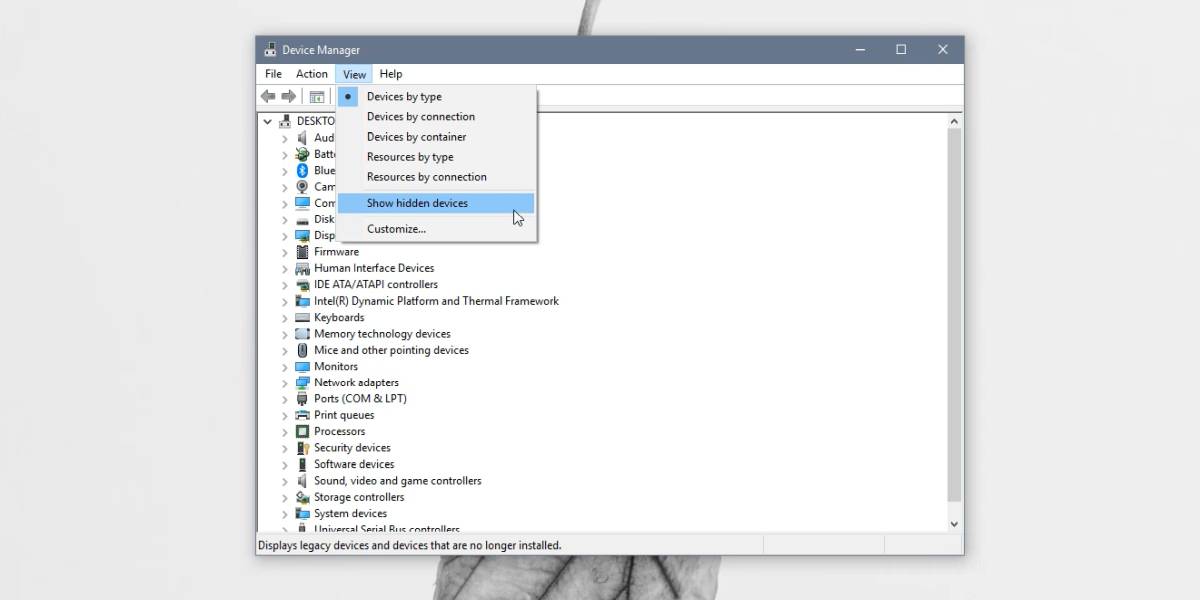
Laajenna seuraavaksi Näytöt Device Manager -kohdassa. Näet kaikki kytketyt näytöt ja jos näet näytön, jossa on vaaleampi, pesty monitorikuvake, järjestelmässäsi on varjomonitori.
Napsauta hiiren kakkospainikkeella varjonäyttöä ja valitse pikavalikosta Poista laite. Hyväksy näytön varoitus, ja se poistetaan. Käynnistä järjestelmä uudelleen, jos se on hyvä.
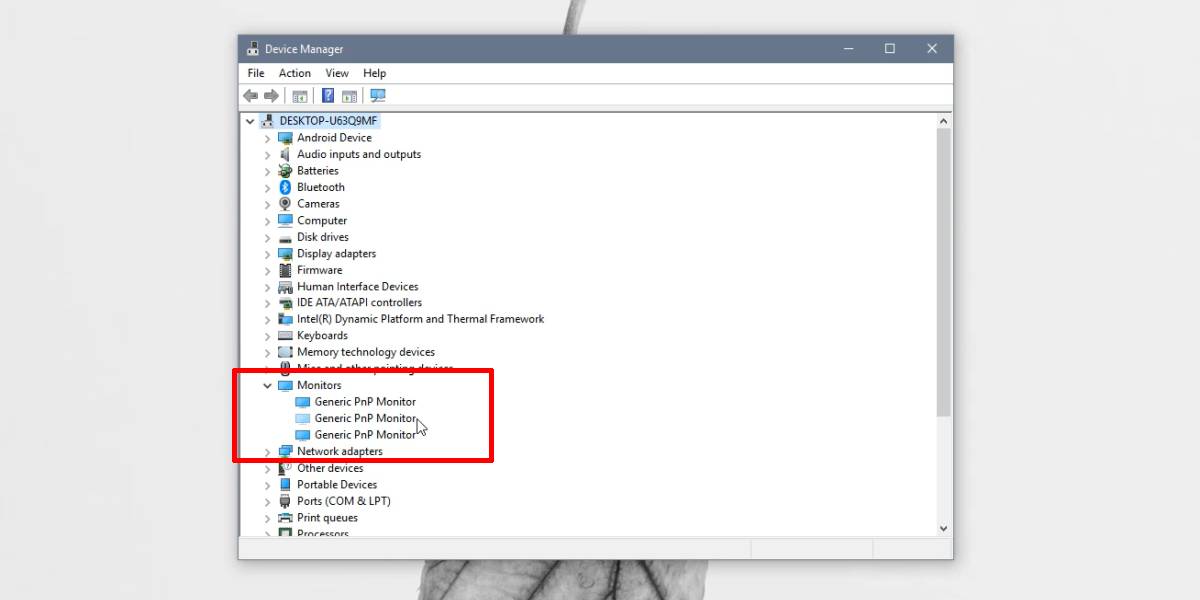
Jos sinulla oli ongelmia kuvakkeiden hyppäämisessä, ikkunoiden avautumisessa näytön ulkopuolelle tai uusien kuvakkeiden näkyessä vasta, kun olet päivittänyt työpöydän, tämä saattaa auttaa korjaamaan kaikki tämä.
Varjovalvonnan ei tulisi palata takaisin sinullepoista se, jos päivität näytönohjaimia tai jos päätät palauttaa Windows 10: n, mutta et tee uutta asennusta, saattaa olla hyvä idea tarkistaa ja varmistaa, että varjo-näyttöä ei ole lisätty.
Näin voi tapahtua riippumatta siitä, kuinka montanäytöt sinulla on. Jos sinulla on vain yksi näyttö, joka on kytketty työpöydällesi tai kannettavaan tietokoneeseesi, tai jos olet määrittänyt monimonitorin, voit päätyä varjoon. Tämä ei ole Windows 10-virhe. Se tapahtui vanhemmissa Windows-versioissa, ts. Windows 7 ja 8 / 8.1. Jos varjomonitori palaa jatkuvasti, saatat haluta päivittää tai päivittää näytönohjaimia.












Kommentit